特集
インフォメーション

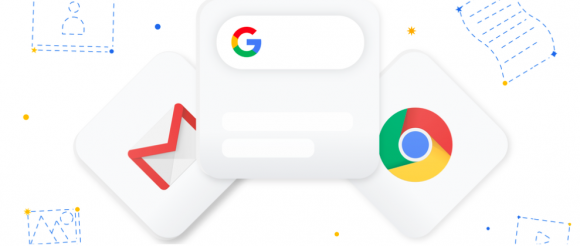
Googleが、iOS14をインストールしたiPhoneで、Google検索ウィジェットをホーム画面に追加する方法、Chromeをデフォルトブラウザに設定する方法、Gmailをデフォルトメールアプリに設定する方法(近く対応)を紹介しています。
iOS14では、ホーム画面にウィジェットを追加して、頻繁に使うアプリを簡単に開く、必要な情報を素早く見るといったことが可能になりました。
GoogleはGoogle検索アプリをウィジェットに対応させ、小・中2つのサイズのウィジェットを用意しました。1つは検索窓のみの小さなサイズ、もうひとつは検索窓にレンズ、音声検索、シークレットが追加された中サイズです。

Google検索アプリのウィジェットをホーム画面に追加する方法は以下のとおりです。なおウィジェット全般の追加方法はこちらでも紹介していますので参照してください。

ただし現時点ではまだ、Gmailをデフォルトのメールアプリとして設定することはできません。Googleは「近く対応する」と案内しています。
またiOS14において、「Safari」と「メール」以外のブラウザとメールアプリを設定しても、iPhoneを再起動すると元の設定に戻ってしまうというバグが発生しています。
Source:Google via 9to5Google
(lunatic)

--PR--
[公式] - iPhoneの購入や予約はオンラインで確実に!